Der Telefonspeicher ist ein sehr wichtiger Faktor beim Kauf eines neuen Smartphones, insbesondere für Vielnutzer und sogar für große Foto- und Videofans. Ehrlich gesagt, eine zu kleine Speichergröße kann Sie auch daran hindern, auch nur ein bestimmtes Telefonmodell in Betracht zu ziehen. Schließlich brauchen Sie Platz für alle Songs, Fotos und Apps. Da das Betriebssystem bereits Ihren internen Speicherplatz belegt, benötigen Sie mindestens 16 GB oder mehr.

Heutzutage gibt es verschiedene Methoden, dies zu kompensieren, wie etwa Cloud- und massive interne Speicher-Setups. SD-Karten sind jedoch immer noch eine praktikable Option auf dem heutigen Markt und wahrscheinlich die billigste Möglichkeit, Ihren Speicherplatz zu maximieren. Obwohl nicht alle Smartphones im Android-Lager über Micro-SD-Unterstützung verfügen, ist die Akzeptanz von Micro-SD durch OEMs nach einem leichten Rückgang vor einigen Jahren erheblich vorangekommen. Die wichtigsten Flaggschiffe von LG, Samsung und HTC bieten alle Unterstützung, obwohl Telefone wie das Pixel diese leider nicht haben.
Wenn Sie ein Telefon haben, das Micro-SD unterstützt, möchten Sie möglicherweise Ihre Apps darauf übertragen. Glücklicherweise ist der Vorgang ziemlich einfach und sollte nur wenige Sekunden dauern.
Lassen Sie uns in diesem Sinne Maßnahmen ergreifen und erklären, wie Sie Apps auf Ihre SD-Karte verschieben!
Heutzutage sind Telefone mit leistungsstarken Prozessoren, unglaublicher RAM-Kapazität, erstaunlichen Kameras und superhochauflösenden Displays absolute Bestien, aber gibt es eine Sache, die sie nicht haben? Sie bieten keinen unbegrenzten physischen Speicherplatz – offensichtlich, weil das unmöglich ist.
Egal, ob Ihr Telefon über 16 GB, 32 GB oder sogar 256 GB internen Speicherplatz verfügt, eine Realität lässt sich immer nicht leugnen: Wenn Sie Apps, Fotografie und Videoaufnahmen sehr lieben, wird Ihnen am Ende immer der Platz ausgehen. Wenn dieser Tag kommt, können Sie entweder einige Ihrer Apps löschen oder Apps einfach auf eine SD-Karte verschieben. Die zweite Möglichkeit ist eigentlich ganz einfach. In dieser Anleitung erfahren Sie, wie Sie Apps auf die SD-Karte verschieben. Alles, was Sie brauchen, ist ein Telefon, das Micro-SD-Karten- und App-Übertragungen unterstützt.
Anmerkung der Redaktion: Die folgende Anleitung wurde mit einem Samsung-Gerät geschrieben, aber die meisten Android-Geräte ermöglichen es Ihnen, Apps auf SD zu verschieben und ein relativ ähnliches Verfahren durchzuführen.
Verschieben Sie Apps auf Ihre SD-Karte
Der erste Schritt besteht darin, Ihre App „Einstellungen“ zu öffnen. Sie finden es in Ihrem App-Drawer.
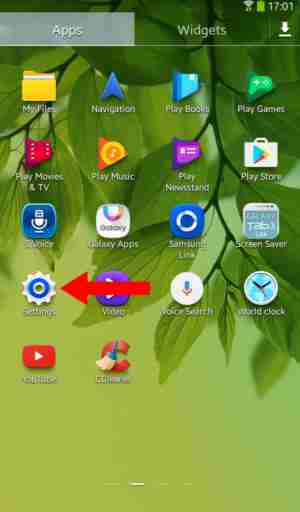
Wischen Sie dann nach unten für Ihren Anwendungsmanager und öffnen Sie ihn. Bitte berücksichtigen Sie die Situation Ihres eigenen Telefonherstellers oder -modells, die Schritte hier können jedoch geringfügig abweichen.
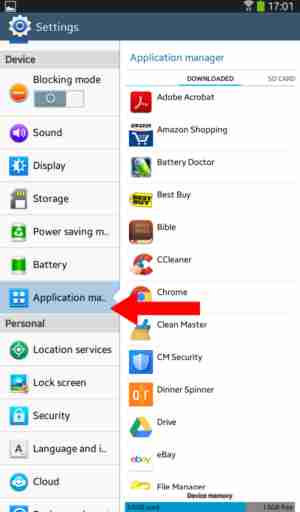
Nun gelangen Sie zu einer Liste aller Ihrer Apps. Wählen Sie einfach die gewünschte aus und es wird ein Bildschirm mit vielen Optionen wie “Cache löschen” und “Herunterfahren erzwingen” angezeigt. Tippen Sie auf “Auf SD-Karte verschieben” und Sie können loslegen. Es startet wahrscheinlich unangekündigt, aber Sie müssen eine kompatible Micro-SD-Karte eingelegt haben, damit diese Option angezeigt wird.
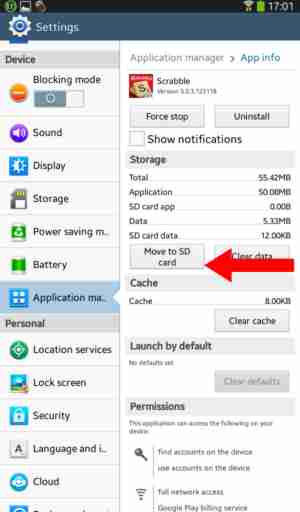
Ausnahmen
Wenn Sie Apps auf eine SD-Karte verschieben, sollten Sie einige Dinge beachten. Der erste ist, dass nicht alle Geräte diese Funktion unterstützen. Sie können über den Anwendungsmanager auf die Anwendungen zugreifen, aber die Option “Auf SD-Karte verschieben” wird nicht angezeigt.
Zweitens können nicht alle Apps auf die SD-Karte übertragen werden. Normalerweise bezieht sich dies auf die auf Ihrem Telefon vorinstallierten Apps wie Google Chrome, YouTube, Messages usw. In diesen Fällen wird die Option “Auf SD-Karte verschieben” ausgegraut und es macht keinen Sinn, sie zu berühren. Schließlich gibt es einige spezielle Telefone, die einen Teil der App auf die SD-Karte verschieben können, während der Rest im internen Speicher verbleibt. Dies hilft zwar nicht so sehr, wie nur die gesamte App zu verschieben, aber jedes Bit zählt.
Cloud oder SD-Karte?
Wie speichern Sie Dinge auf Ihrem Telefon? Bevorzugen Sie Telefone mit massivem Speicher? Möchten Sie lieber eine SD-Karte? Verwenden Sie stattdessen die Cloud? Wir wollen es auch wissen! Lass es uns in den Kommentaren wissen! Wie optimieren Sie Ihren Speicher? Bleiben Sie auf dem Laufenden, um weitere Anleitungen zu allen Themen rund um Android zu erhalten.